Adobe Reader を Windows 8 で開くとスクロールバーが表示されない
2012/8/2
文書番号:20125
Windows 8 で PDF ファイル閲覧時にAdobe Reader を開いたところ、スクロールバーが表示されなくなった。
ページ数が多いと目的のページまで移動するのに時間がかかるのと、全体のどの辺を見ているかわからないので結構不便...
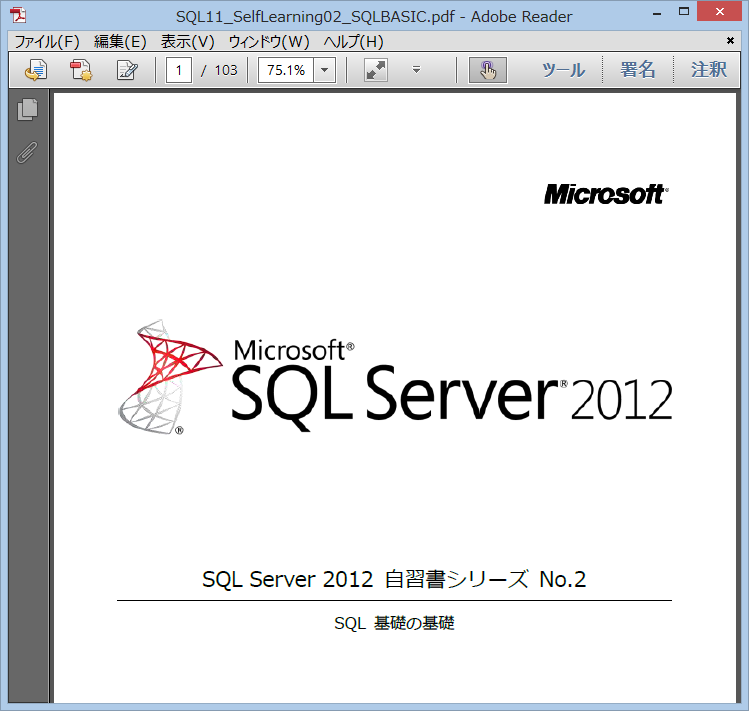
クリックで拡大
開いているファイルは Microsoft SQL Server の自習書シリーズです。
勉強になるのでどうそ。
本題に戻って Adobe Reader でスクロールバーを表示する方法について。
【設定手順】
- [編集]メニューから[環境設定]を開きます。
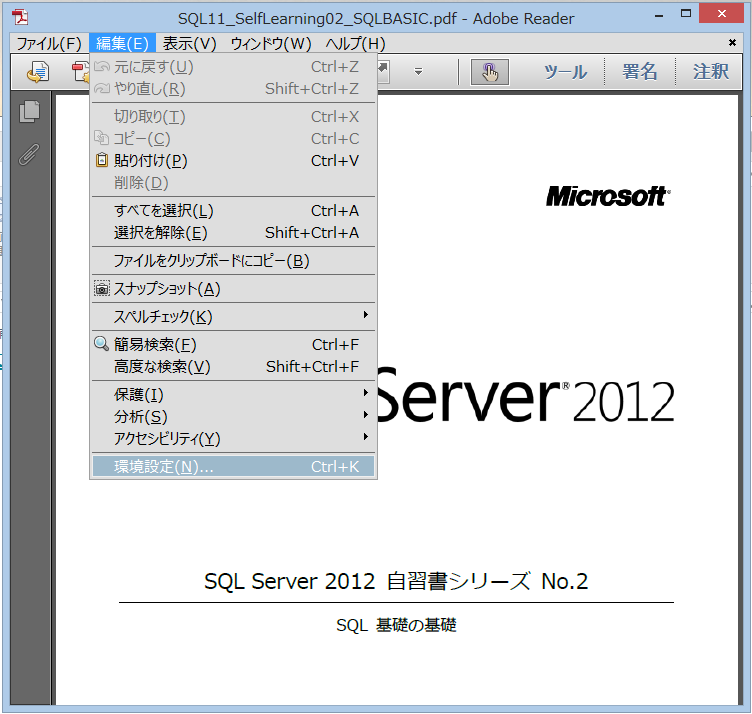
クリックで拡大 - 分類で[一般]を選択します。
「基本ツール」の中の一番下の「タッチモード」で「適用しない」を選択してOKボタンをクリックします。
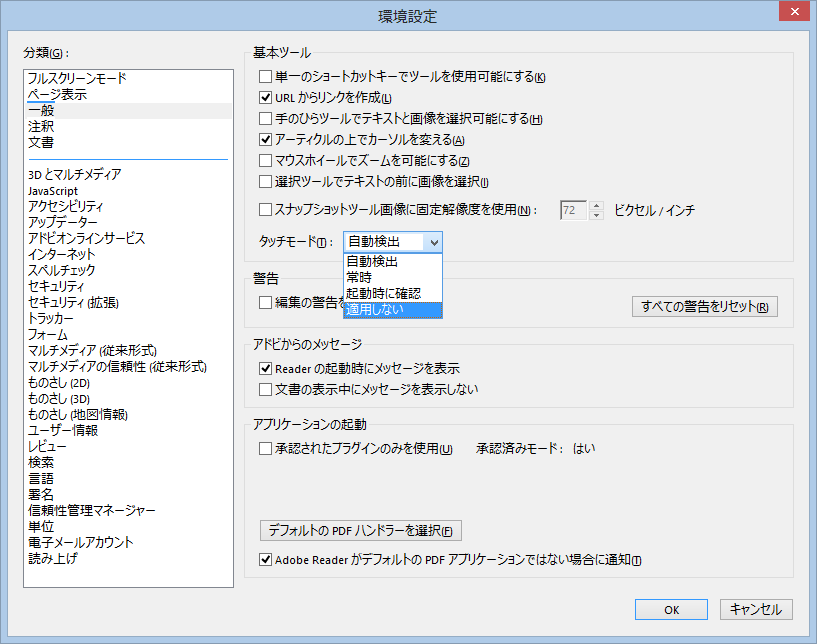
クリックで拡大 - スクロールバーが表示されます。
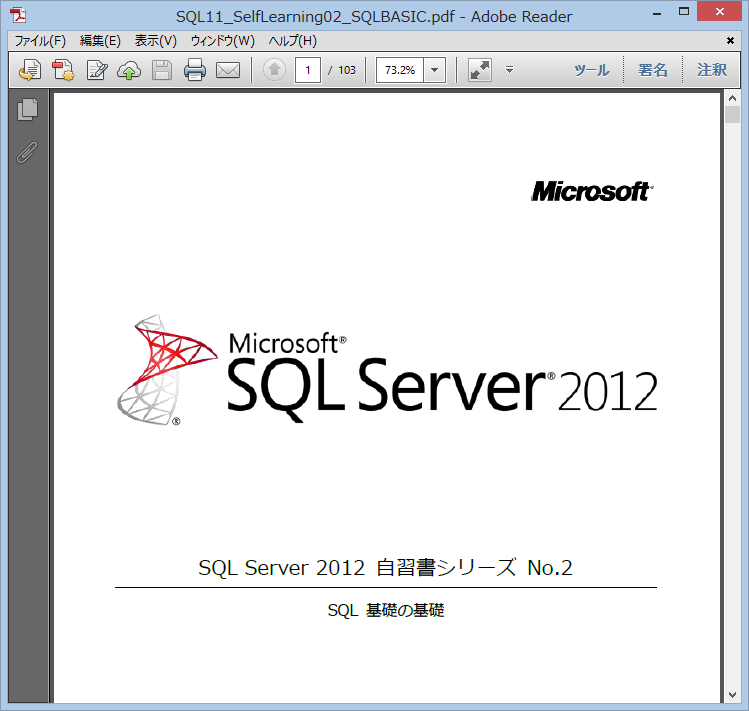
クリックで拡大
※設定の初期値が「自動検出」なのでタッチ対応のディスプレイが接続されているとスクロールバーが消えるようです。
タッチに対応したディスプレイが接続されていない端末でAdobe Reader を起動したところ、始めからスクロールバーは表示されました。
タッチモードについて
自動検出 接続されているディスプレイがタッチ対応かどうかで判断される。 常時 ディスプレイがタッチに対応していなくてもスクロールバーは表示されない。 起動時に確認 Adobe Reader 起動時にタッチモードにするかどうかを選択できる。 適用しない 「タッチに対応しない」モードなのでスクロールバーは表示されす。
- 「起動時に確認」を選択した場合はAdobe Reader 起動時、画面下部に「ここをタップするとタッチモードが有効になります」と表記されます。
その黒い部分をタッチもしくはクリックするとタッチモードが有効になり、スクロールバーが消えます。
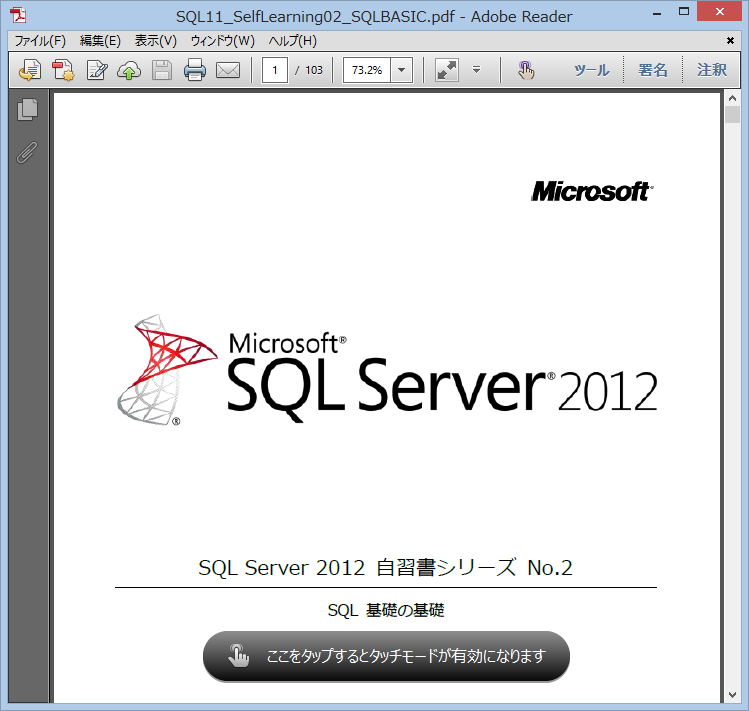
クリックで拡大

